ネットワークに繋がっているのに、突然インターネットに接続できなくなる。リモートワークで仕事をしていると、とても困りますよね。毎回、デバイスを再起動して復旧できても、インターネットに接続できないトラブルが頻発するのも困りものです。
この記事は、パソコンやスマートフォンなどがネットワークに繋がっているのに、インターネットに接続できない場合のトラブルの原因や対処方法を説明します。ぜひ、最後までご覧ください。
ネットワークに繋がっていてインターネットに接続できない原因
パソコンやスマートフォンがWi-Fiでネットワークに繋がっているのに、インターネットでホームページを閲覧できない。または、無線ではなくLANケーブルで接続しているのに、インターネットに繋がらない。このようなトラブルを経験された方も多いと思います。
ここではネットワークに繋がっているにもかかわらず、インターネットに接続できないトラブルの主な原因を紹介していきます。
パソコン・スマートフォンが原因
比較的多い原因として、パソコンやスマートフォンなどのデバイス自体の問題があります。
ブラウザでWebサイトを閲覧する例で説明します。ブラウザに「http://~」で始まるURLを入力すると、ブラウザがそのURLをOS(オペレーティングシステム)に伝達。OSはその情報をハードウェアに伝えて通信を開始します。ブラウザでWebサイトを見るためには、これらのすべてのソフトウェアやハードウェアが正常でなければなりません。
パソコンのハードウェアを含めて、すべて何らかのプログラムが動作しています。そのため、一時的にプログラムの動作がおかしくなることにより、インターネットに接続できないことがあるのです。一時的なトラブルは再起動で解決する場合が多くあります。
しかし、パソコン・スマートフォンが原因になるものは、このような一時的なトラブルだけではありません。ハードウェアの故障から、ネットワーク設定の誤りなど、さまざまな原因が考えられます。
モデム・ルーターが原因
インターネットにはモデムやルーターを使って接続します。このモデムやルーターが原因になって、インターネットに繋がらないことがあるのです。これらもパソコンやスマートフォンと同様に一時的なトラブル、ハードウェアトラブル、設定の誤りなど、原因は多くあります。
セキュリティーソフトが原因
セキュリティーソフトが原因で、インターネットに繋がらなくなる場合もあります。理由は、セキュリティーソフトがインターネット通信を危険な接続と判断し、通信を遮断するからです。
料金未納が原因
契約しているプロバイダーへ料金が未納になっている場合、利用停止になっていることがあります。
回線の障害・メンテナンス
インターネットに繋がらない原因がユーザー側以外の場合もあります。特定のWebサイトだけ閲覧できないのであれば、そのWebサイトのサーバートラブルが考えられるでしょう。すべてのインターネットが繋がらない場合は、プロバイダー側の回線障害やメンテナンスの可能性があります。
インターネットに接続できない原因を調べよう
ここからは実際に何が原因でインターネットに繋がらないのか、原因を調べる方法について紹介します。原因が特定できれば、トラブルは早く解決できますし、再発も防止できます。
1台だけ繋がらないのか?すべてのデバイスが繋がらないのか?
まず、インターネットに繋がらないデバイスが、1台なのか複数のデバイスなのかを確かめましょう。もし、1台のデバイスだけであれば、そのデバイスだけのトラブルの可能性が高くなります。複数のデバイスでインターネットに繋がらないのであれば、ネットワーク全体のトラブルと判別できます。
Wi-Fiで接続すると繋がらない?
Wi-Fi接続でインターネットに繋がらない場合、LANケーブルで接続しているパソコンを使ってインターネットに接続できるか試してください。もし、この方法でインターネットに繋がれば、共通部分は正常で、Wi-Fiに関係する部分のトラブルと判断できます。
特定の時間帯に繋がらない・繋がりにくい?
ある特定の時間帯や曜日に、インターネットが繋がらない・繋がりにくいという人もいるでしょう。その理由はインターネットの通信方式がベストエフォートであることに起因しています。ある通信回線が最大速度100Mbpsと表示していても、常に100Mbps出るわけではありません。最高の条件がそろえば100Mbpsの回線速度が出るという意味です。
このベストエフォートはインターネットのすべてに適用されます。家の中のネットワークもベストエフォートです。ただ、インターネットの上流側は十分な通信容量を確保しているため、渋滞しにくいです。そう考えると、プロバイダーから自宅の間がボトルネックになっている可能性があります。
インターネットに繋がらない原因別の対処方法
先に説明した原因に応じた対処方法を説明します。このやり方ですべて解決するとは限りませんが、インターネットに繋がらないトラブルには応用できます。
パソコン・スマートフォンが原因の場合
パソコン・スマートフォンが原因の場合の対処法です。この方法は上記の対処法で、インターネットに繋がらないデバイスが1台の場合に有効です。デバイスを再起動してみてください。インターネットの不具合を含め、さまざまなトラブルを再起動で解決できます。
再起動でも繋がらない場合は、デバイスのネットワーク設定を確認してみてください。それでも繋がらない場合は、デバイス自体の故障も視野に入れてください。
モデム・ルーターが原因の場合
モデム・ルーターが原因の場合は、複数のデバイスでインターネットに繋がらない症状が発生している時でしょう。まず、LANケーブルがモデムやルーターに確実に接続されているか確認してください。
LANケーブルが接続されているのであれば、モデム・ルーターを再起動しましょう。再起動する方法は、いったん、モデムとルーターの電源を切って、再度入れることです。電源を入れる時は、モデム、ルーターの順に電源を入れてください。
一時的なトラブルであればこの方法で解決します。解決しない場合はルーターのネットワーク設定の問題か、プロバイダー側のトラブルの可能性が高くなります。
セキュリティーソフトが原因の場合
パソコン上でWebサイトが見られない場合、セキュリティーソフトが原因になっていることがあります。セキュリティーソフトが原因といっても、動作自体に問題はありません。セキュリティーのレベルを高くしていると見られないWebサイトもあるのです。
この場合、セキュリティーソフトのセキュリティーレベルを下げると、Webサイトが見られるようになる場合があります。しかし、セキュリティーのレベルを下げると、それだけコンピュータウィルスに感染するリスクも増えるので注意してください。
料金未納が原因の場合
料金未納の場合、プロバイダーがサービスを停止している可能性があります。プロバイダーから郵便等で連絡が来ていないか調べてください。また、必要によりプロバイダーに問い合わせをしてみてください。
特定の時間帯に繋がりにくい場合
特定の時間帯や曜日だけインターネットに繋がりにくいのは、プロバイダーから自宅までの回線を多くのユーザーで共有しているためです。道路に例えると車が渋滞しているイメージで、通信が渋滞しているわけです。
回線速度は、「Fast.com」などのスピードテストサイトで簡単に計測できます。測定値をプロバイダーに伝えて、改善を依頼してもよいかも知れません。しかし、前述のベストエフォートのため、なかなか改善は難しいでしょう。

光回線を切り替えた方がよいトラブル
上記の対処方法で改善できない場合は、光回線を切り替えた方がよい場合もあります。とくにインターネットのスピードが遅くなる時間帯や曜日がある場合は、プロバイダーの設備容量が不足している可能性もあります。
おすすめの光回線
光回線を切り替えるのであれば、次世代の通信規格IPv6に対応したプロバイダーをおすすめします。IPv6がIPv4よりも速いといわれる理由は二つあります。ひとつめは、IPv4のネットワークに比べて、IPv6のネットワークは混雑していないことです。これにより通信の渋滞が発生しません。
もうひとつの理由は接続方式の違いです。IPv4はPPPoEという接続方式を採用しています。この方式でインターネットに接続する時は、NET(ネットワーク終端装置)と呼ばれる装置を通過しなければなりません。NTEが同時に処理できる通信には上限があり、NTEで速度低下が発生します。
IPv6では、IPoEという接続方式を採用しています。IPoEは、PPPoEと違いNTEを通過する必要がありません。IPoEでは、NTEの代わりにGWR(ゲートウェイルーター)という設備を通過します。ITEはインターネットの初期に生まれ、比較的容量が少ないものでした。しかしGWRは、はじめから大容量で設計。また、GWRは通信量に応じて増設が容易という特長もあります。
これから選ぶなら、IPv6(IPoE)に対応した次の光回線をおすすめします。
「@TCOMヒカリ」
(出典:@TCOMヒカリ申込サイト)
@TCOMヒカリの月額料金は、マンションタイプで4,180円です。
@TCOMヒカリを運営するTOKAIコミュニケーションズは自社データセンターを保有し、自社光ファイバーケーブルを運用するなど、単にプロバイダとしてだけで無く、豊富な技術力が有り人気です。
自宅マンションに光コラボ「@TCOMヒカリ」を導入して、セット割が適用されるスマホプランを格安SIMの「LIBMO」に家族で乗り換える事により、通信費トータル費用が下がりコスパが良くなります。
LIBMOのセット割
(出典:LIBMO公式)
LIBMOは@TCOMヒカリと同じ、TOKAIコミュニケーションズによって運営されています。
単に格安SIMとして運営されるだけでなく、他社に回線やシステムまで供給するMVNEとしての高い技術力を持ち、全国のドコモショップでも販売される、数多い格安SIMの中で3社しか認められていない、「エコノミーMVNO」の一つになっています。
納得プラン
@TCOMヒカリと組みあわせる事で、スマホ1台につき毎月220円のセット割が最大5契約まで適用されます。
| 〇納得プラン | |||
| データ容量 | 通常料金 | @T COMヒカリ 月額割引額 |
実質金額 |
| 3GBプラン | 980円 | 1回線 220円/月割引 | 760円 |
| 8GBプラン | 1,518円 | 1回線 220円/月割引 | 1,298円 |
| 20GBプラン | 1,991円 | 1回線 220円/月割引 | 1,771円 |
| 30GBプラン | 2,728円 | 1回線 220円/月割引 | 2,508円 |
セット割適用後の3GBプランは、月額760円で利用する事ができます。
ゴーゴープラン
スマホのインターネット利用は自宅が主で、外出時には通話が中心という利用の仕方をするユーザーには、かけ放題と最低用量を組みあわせたゴーゴープランが最適です。
こちらのプランも@TCOMヒカリと組みあわせる事で、スマホ1台につき毎月220円のセット割が最大5契約まで適用されます。
| 〇ゴーゴープラン | |||
| プラン | 通常料金 | @T COMヒカリ 月額割引額 |
実質金額 |
| 500MB + 5分かけ放題 |
1,100円 | 1回線 220円/月割引 | 880円 |
| 500MB + 10分かけ放題 |
1,320円 | 1回線 220円/月割引 | 1,100円 |
| 500MB + かけ放題 |
1,980円 | 1回線 220円/月割引 | 1,760円 |
セット割を適用させることで、自宅では無制限にスマホ利用ができて、外出先では5分かけ放題が国内通話に何度でも使えるスマホが、月額880円で運用できます。
UQモバイルのセット割
@TCOMヒカリと組みあわせて「セット割」が受けられるのは、格安SIMのLIBMOだけでなく、auのサブブランド「UQモバイル」も対象です。
高品質なauの通信回線をフルに利用する事ができて、メインプランと比較すれば大幅に安価です。
@TCOMヒカリにひかり電話オプション(550円)を加える必要がありますが、毎月1,100円のセット割の適用が受けられます。
UQモバイルのプラン内容は2023年6月1日に改定されていて、自宅に光回線がある場合なら、毎月4GBまで利用ができる「ミニミニプラン」(月額2,365円)がオススメです。
セット割を入れたスマホ1台の月額料金は、(UQモバイル ミニミニプラン)2,365円-(セット割)1,100円=1,265円 になります。
キャッシュバックキャンペーン
@TCOMヒカリでは現在代理店契約で、キャッシュバックキャンペーンを行っています。
キャッシュバック特典の詳細は、以下をご覧下さい。

12ヵ月間月額料金の割引
契約から12ヵ月間、月額料金が割り引かれます。
マンションタイプでは月額330円が12ヵ月割引きされます。
初期工事費無料
光コラボである@TCOMヒカリを利用するには、フレッツ光の導入工事が必要になります
が、今なら工事費が実質無料になるキャンペーンを行っています。

「ビッグローブ光」
(出典:ビッグローブ光申込サイト)
ビッグローブ光の月額料金は、マンションタイプで4,378円です。
UQモバイルのセット割
ビッグローブ光でも@TCOMヒカリと同様に、UQモバイルのセット割が適用されます。
この組みあわせで、通信費トータル費用は大幅に下げる事が可能です。
工事費無料キャンペーン
光コラボであるビッグローブ光を利用するには、フレッツ光の導入工事が必要になります
が、今なら工事費が実質無料になるキャンペーンを行っています。

引っ越し移転時の工事費用が無料
ビッグローブ光では何度引っ越しを行っても、その都度必要になる工事費が無料になっています。
キャッシュバックキャンペーン
オンライン専門代理店で契約を行うと、キャッシュバックが受け取れます。
詳細は以下をご覧下さい。

「ニフティ光」
(出典:@nifty光申込サイト)
@nifty光の月額料金は、マンションタイプで4,378円です。
3年プランの場合、現在開通月は無料で2ヵ月目から37ヵ月目まで、マンションタイプでは4,268円で利用ができるキャンペーンを行っています。
UQモバイルのセット割
@TCOMヒカリと同様に、@nifty光でもUQモバイルのセット割が適用され、通信費トータル費用を大幅に節約できます。
引っ越し移転時の工事費用が無料
ニフティ光でも何度引っ越しを行っても、その都度必要になる工事費が無料になるキャンペーンが行われています。
キャッシュバックキャンペーン
オンライン専門代理店で契約を行うと、キャッシュバックが受け取れます。
詳細は以下をご覧下さい。
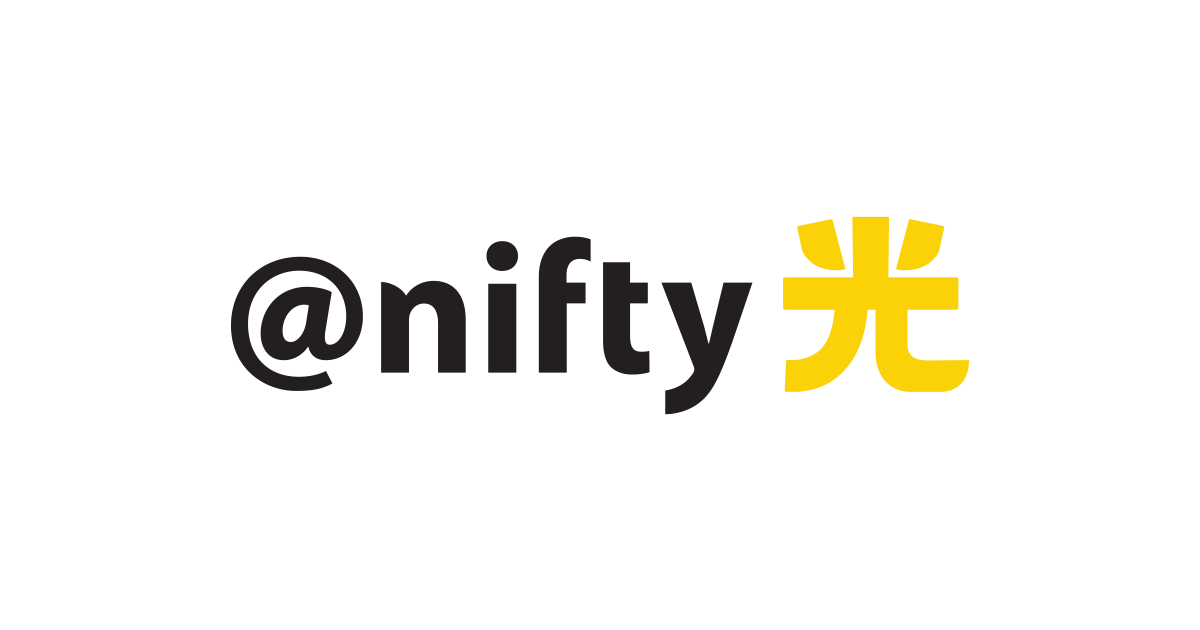
まとめ
ここまでインターネットに繋がらなくなった場合の原因と対処法を紹介してきました。トラブルの多くはパソコンやスマートフォンの再起動で解決できると思います。また、家のすべてのデバイスがインターネットに接続できなくなった場合も、モデムやルーターの再起動で解決できることが多いでしょう。
しかし、ルーターのトラブルが増えてくると、家のすべてのデバイスに影響を与えてしまいます。Wi-Fiルーターの場合、寿命は3年くらいといわれています。また、ルーターが原因のトラブルが増えてきたら買い換えを検討する時期です。
最近は光電話やIPv6に対応するため、Wi-Fiルーターをプロバイダーからレンタルするケースが増えています。レンタルになれば、修理費用はかかりませんし、時期が来たら新しい機種に交換されますから安心です。
また、自分で解決できないプロバイダー側の問題もあります。とくに、通信速度の低下する時間帯がある場合などは、ネットワークで渋滞している可能性が高くなるでしょう。そのような場合は、IPv6に対応した光回線に切り替えることをおすすめします。その際、Wi-FiルーターもIPv6に対応するため、新しくなるでしょう。
この記事が、インターネットに繋がらなくなったという、トラブル解決のお役に立てはうれしく思います。最後までお読みくださり、ありがとうございました。









